
ScanDisk es una utilidad de Windows que se utiliza para verificar cualquier disco duro de Windows en busca de errores y, si se encuentra algún error, lo repara con facilidad. Esta utilidad integrada de Windows es muy eficiente y útil para corregir errores del disco duro y mejorar su rendimiento.
Entonces, aquí en este tutorial, siga los pasos dados para aprender cómo ejecutar el comando Scandisk en Windows 10 y 8.
Bueno, los pasos para ejecutar la herramienta ScanDisk son un poco diferentes de las versiones anteriores de Windows. Así que asegúrese de seguir los pasos dados según la versión de Windows que esté ejecutando.
¿Cómo ejecutar Scandisk en Windows 10?
Método 1: use la herramienta de verificación de errores
Siga cuidadosamente los pasos que se indican a continuación para escanear su disco duro desde el Explorador de archivos de Windows.
- Presione la tecla de Windows + E para abrir la ventana del Explorador de archivos
- Luego, en las ventanas del explorador de archivos , > vaya al panel de navegación izquierdo > haga clic en Esta PC

- Puede ver la lista de unidades que se muestra en el lado derecho de la ventana> haga clic con el botón derecho en la unidad en la que desea ejecutar Scandisk > elija Propiedades
- Y en la ventana Propiedades > elija la pestaña Herramientas.

- A continuación, haga clic en el botón Comprobar en la sección de comprobación de errores
- Ahora haga clic en Escanear unidad en la ventana Comprobación de errores

- Es posible que deba reiniciar la computadora para ejecutar Scan disk sin ninguna interrupción
- O espere a que se complete el proceso de escaneo ( aproximadamente 1 hora)
Y de esta forma, puedes ejecutar el comando Scandisk en Windows 10.
¿Cómo ejecutar Scandisk en Windows 8?
En Windows 8, Microsoft rediseñó la utilidad Scandisk , Microsoft introdujo un sistema de archivos llamado ReFS. Este sistema de archivos no requiere CHKDSK fuera de línea para corregir errores de disco duro . Utiliza un modelo especial para la resiliencia y, por lo tanto, no requiere ejecutar la utilidad chkdsk habitual .
Puede verificar su disco duro en busca de errores del sistema de archivos , sectores defectuosos, clústeres perdidos , etc. Además, vea el estado de un sistema de archivos y un disco duro a través del Centro de actividades o en las propiedades de la unidad en el Explorador de archivos.
Evite usar su computadora mientras el escaneo se lleva a cabo en segundo plano. Si se encuentran errores, es posible que se le solicite a través de una notificación que reinicie su computadora .
Para iniciar el proceso de escaneo, haga clic derecho en la partición de Drive que desea escanear y elija Propiedades. Luego haga clic en la pestaña Herramientas y haga clic en el botón Verificar que se presenta en Comprobación de errores. A través de esto, verificará la unidad en busca de errores del sistema de archivos.

Si el sistema informático detecta algún error, le pedirá que compruebe el disco y, si no se encuentran errores, mostrará un mensaje de error: no necesita escanear esta unidad. Para seleccionar la unidad de verificación, haga clic en Escanear unidad para hacerlo.

Después de iniciar el proceso de escaneo, es bastante más rápido que la versión anterior, toma menos de 5 minutos escanear una partición completa.
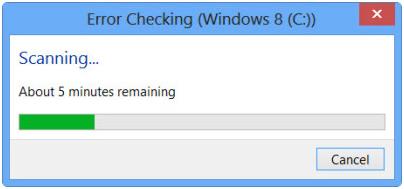
Y después de completar el escaneo, si no se encuentran errores, Windows 8 mostrará el mensaje que se muestra a continuación.
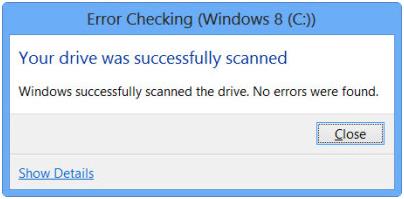
Pero si se encuentran errores, mostrará el mensaje de error dado:
Si se encuentra algún error, debe reiniciar el sistema de su computadora para reparar el sistema de archivos. Puede reiniciar el proceso de reparación o programar esta tarea.
Cuando hizo clic en el botón Mostrar detalles , un Visor de eventos mostrará el registro relevante
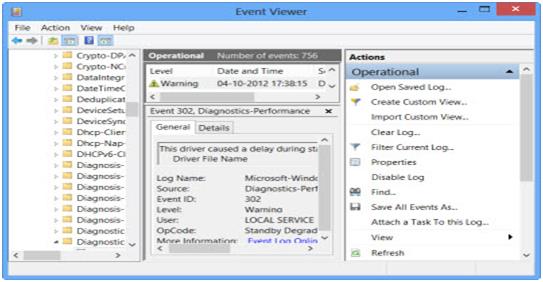
En el sistema operativo Windows 8/8.1, Microsoft agregó la detección de errores de disco y la corrección de errores del sistema de archivos menos molestos, para que el usuario pueda escanear y reparar fácilmente su disco duro sin ninguna complicación. Esto lo ayudará a solucionar los problemas de Scandisk Windows 8.
Pero a veces los errores son más grandes y necesita corregir el error con la ayuda de una herramienta de terceros que lo ayudará por completo a resolver su error.
PREGUNTAS FRECUENTES: LA GENTE TAMBIÉN PREGUNTA:
¿Cómo encuentro información sobre mi disco duro?
Siga los pasos que se indican a continuación:
- Abra el Panel de control > haga clic en Sistemas y mantenimiento
- Ahora haga clic en Administrador de dispositivos > y haga clic en Unidades de disco.
Ahora puede obtener la información detallada de su disco duro, incluido también el número de serie.
¿Qué causa los errores del disco duro?
Bueno, hay muchas razones diferentes responsables del error del disco duro, como
- Apagados inadecuados o repentinos de la computadora ,
- Instalación de software corrupto,
- Corrupción de metadatos
- Debido a una infección de virus o malware
- Corrupción de archivos del sistema
¿Qué es la utilidad CHKDSK?
CHKDSK es un comando que se usa para verificar el disco duro de la computadora y asegurarse de que funcione bien. Esto se usa en sistemas basados en DOS y Windows y ejecuta la lista de utilidades CHDSK y corrige errores en el disco.
Verifique la salud de su PC/portátil con Windows
Si nota que su PC / computadora portátil con Windows funciona lentamente o muestra algunos errores fatales, se sugiere escanear su sistema con la herramienta de reparación de PC .
Esta es una herramienta avanzada que con solo escanear una vez detecta y soluciona fácilmente varios problemas y errores de la PC.
Esta herramienta también corrige errores como DLL, registro, BSOD, juegos, actualizaciones y repara archivos corruptos del sistema, optimiza el rendimiento de su PC para que funcione como uno nuevo.
Obtenga la herramienta de reparación de PC para que su PC/portátil no tenga errores
Conclusión
Entonces, se trata de la utilidad Scandisk y las formas de ejecutarla en dispositivos con Windows 10 y Windows 8.
Los pasos dados para usar el comando Scandisk en Windows 8 y Windows 10 son fáciles de realizar, así que asegúrese de seguirlos con precisión.
Se espera que pueda utilizar la herramienta Scandisk en los sistemas Windows 10 y 8 y corregir también los errores del disco duro.
Espero que el artículo te funcione.
Buena suerte..!







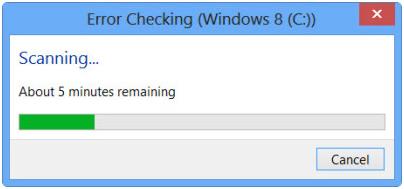
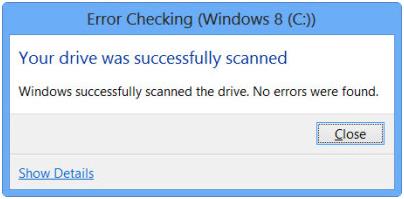
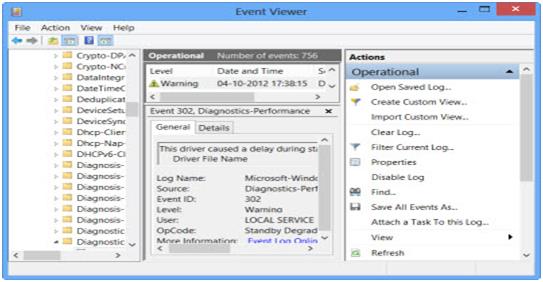

![[CORREGIDO] ¿Cómo arreglar el cambio de avatar de Discord demasiado rápido? [CORREGIDO] ¿Cómo arreglar el cambio de avatar de Discord demasiado rápido?](https://luckytemplates.com/resources1/images2/image-5996-0408150905803.png)
![Solucione el error ESRV_SVC_QUEENCREEK en Windows 10/11 [3 CORRECCIONES] Solucione el error ESRV_SVC_QUEENCREEK en Windows 10/11 [3 CORRECCIONES]](https://luckytemplates.com/resources1/images2/image-4622-0408151111887.png)
![[Mejores soluciones] Arreglar DS4Windows que no detecta el controlador en Windows 10 [Mejores soluciones] Arreglar DS4Windows que no detecta el controlador en Windows 10](https://luckytemplates.com/resources1/images2/image-6563-0408150826477.png)
![[CORREGIDO] Errores de Rise of the Tomb Raider, fallas, caída de FPS, NTDLL, error al iniciar y más [CORREGIDO] Errores de Rise of the Tomb Raider, fallas, caída de FPS, NTDLL, error al iniciar y más](https://luckytemplates.com/resources1/images2/image-3592-0408150419243.png)


![[Solucionado] El controlador WudfRd no pudo cargar el error 219 en Windows 10 [Solucionado] El controlador WudfRd no pudo cargar el error 219 en Windows 10](https://luckytemplates.com/resources1/images2/image-6470-0408150512313.jpg)
![Error de instalación detenida en Xbox One [11 formas principales] Error de instalación detenida en Xbox One [11 formas principales]](https://luckytemplates.com/resources1/images2/image-2928-0408150734552.png)